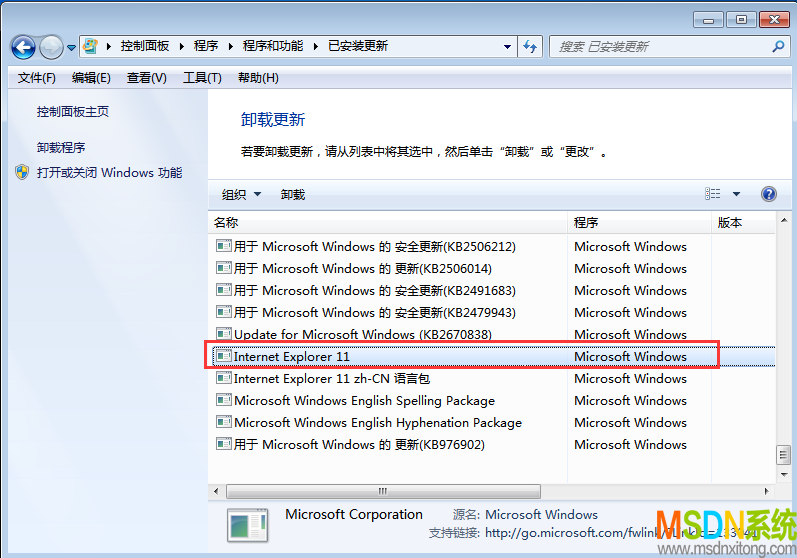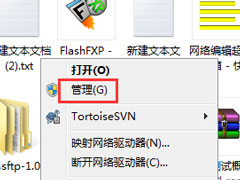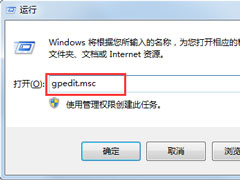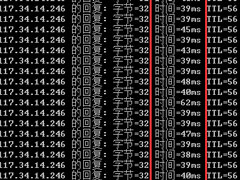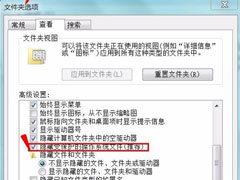Win7系统使计算机达到最佳性能的操作方法
时间:2018-06-20 来源:MSDN我告诉你系统
Win7系统怎么提高电脑性能?当我们在浏览网页、玩游戏或者运行软件时,有时候会出现卡顿的情况, 这些虽然是由电脑的性能决定的,但我们也能够通过修改电脑配置来提高性能,下面小编就和大家分享下Win7系统使计算机达到最佳性能的具体操作方法。
Win7系统提高电脑性能方法:
1、既然要改善电脑的性能,首先我们就得知道电脑的性能状况,然后通过对比前后的修改来判断是否有提高,这里可以用Windows体验指数来给电脑打分,按下图方式操作,并记下当前的分数。
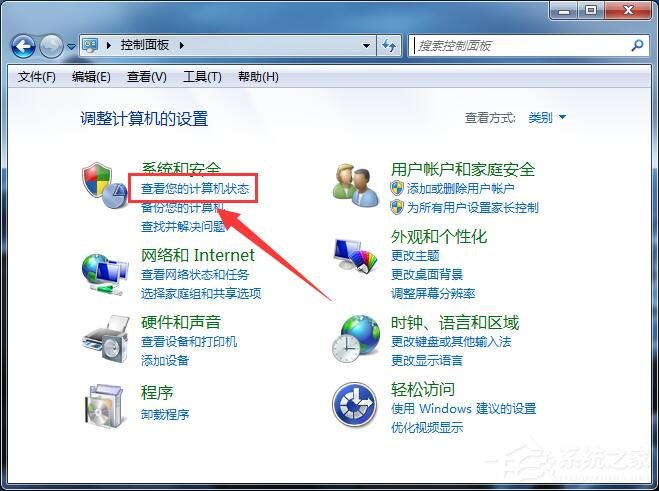
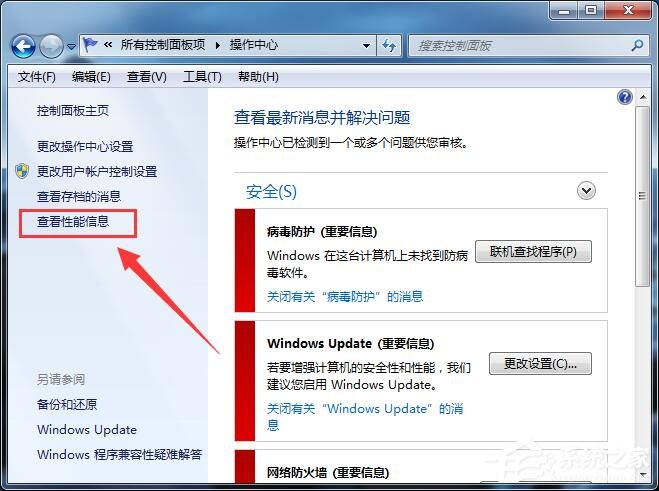
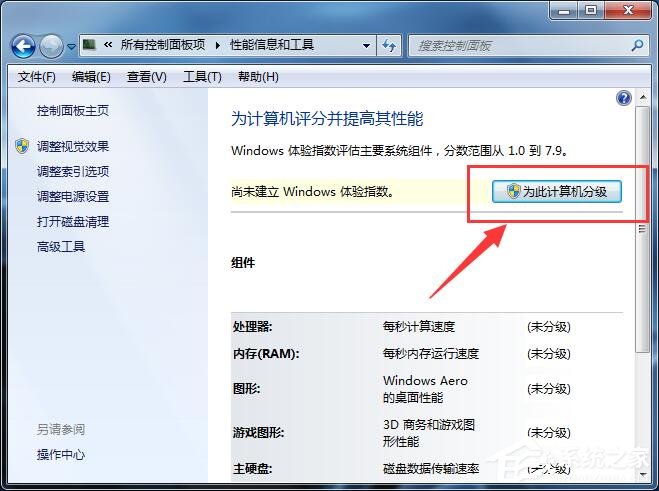
2、上面的是我电脑目前的打分情况,是我刚测得,接下来我来教大家怎么提高性能。在第三张图的左侧有个“调整视觉效果”的字样,我们点击进去。会弹出个性能选项窗口。看下图:
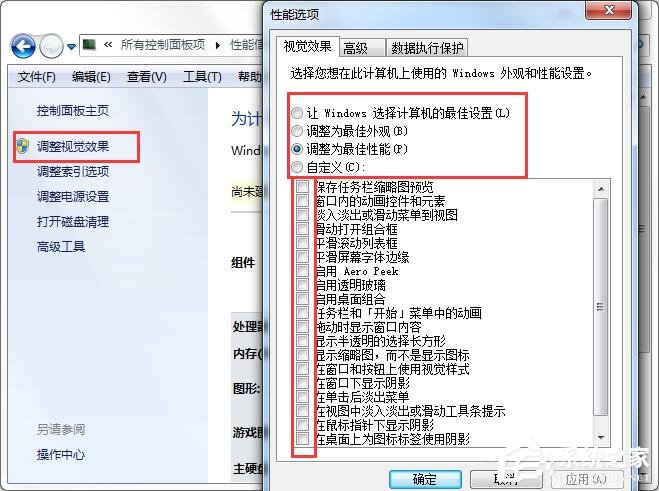
3、可以看到我当前选择的是“调整为最佳外观”,真是死要面子活受罪,仅仅为了好看占了那么多的性能,这个外观就是菜单和窗口的显示方式,那些打钩的都是影响美观的,好了,我们选择“最佳性能”就好了,也可以手动的去掉那钩。看下图:
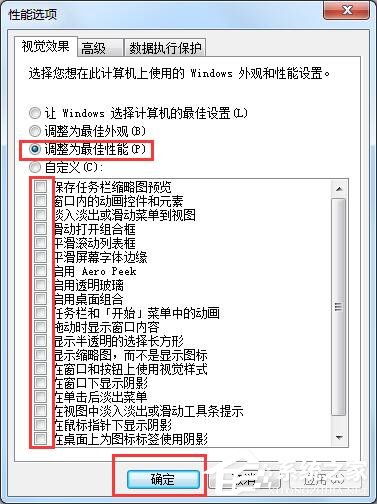
4、点击确定,我们再回来测一下性能评分看有没有改善,方法和上面的是一样的。
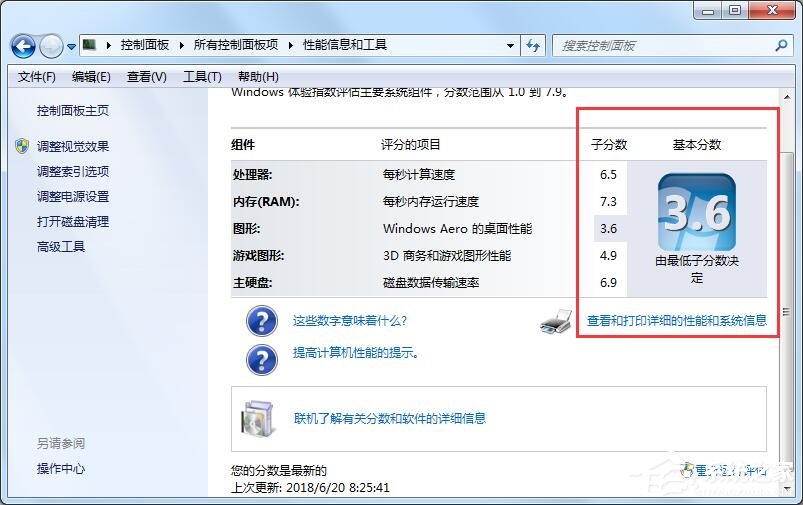
5、可以看到显著的提高了,如果你们测完后分值不变也不要紧,要不就是你的配置太高,系统外观根本不影响,要不就是配置太低了,电脑已经无能为力了,但这都不要紧,就像是人身上绑着沙袋,和不绑沙袋的速度是不能比的,所以不必纠结于分数。
以上就是小编和大家分享的Win7系统使计算机达到最佳性能的具体操作方法,按上述步骤操作即可提升电脑性能。
相关信息
-
-
2023/08/11
Windows 7操作系统IE11降级到IE8教程 -
2018/08/10
Win7怎么删除用户账户?Win7删除用户账户的方法 -
2018/08/10
Win7文件夹选项不见了如何解决?
-
-
Win7怎么ping网速?Win7使用ping命令测试网速的方法
对于很多电脑用户来讲,估计有很多人并不知道要怎么测试电脑的网速。这时候小编就要来向大家介绍下使用ping命令来测试电脑的网络速度和网络连通状态的方法了。那么,Win7怎么pi...
2018/08/09
-
Win7无法安装字体怎么办?Win7无法安装字体的解决方法
最近有Win7用户反映,因为在网上看到了一款自己喜欢的字体,所以就将它下载下来安装,可是在安装过程中却遇到了错误,导致无法正常安装该字体,这让用户非常烦恼。其实,出现这一问题,一...
2018/08/07
系统教程栏目
栏目热门教程
人气教程排行
站长推荐
热门系统下载
- 1 MSDN系统 Windows 10 22H2 五版合一 原版系统(64位)
- 2 MSDN系统 Windows 7 旗舰版 64位 三版合一 原版系统
- 3 MSDN系统 Windows 7 旗舰版 64位 原版系统(支持intel&amd最新硬件)
- 4 MSDN系统 Windows 10 企业版LTSC 21H2 原版系统(64位)
- 5 【纯净系统基地】 GHOST XP SP3 正式纯净版
- 6 MSDN系统 Windows 7 旗舰版 32位 三版合一 原版系统
- 7 MSDN系统 Windows 10 1809 企业版LTSC 原版系统(64位)
- 8 MSDN系统 Windows 10 21H2 五版合一 原版系统(64位)
- 9 MSDN系统 Windows 10 1909 五版合一 原版系统(64位)
- 10 【纯净系统基地】 GHOST XP SP3 正式办公版